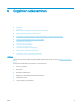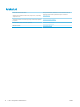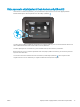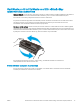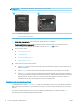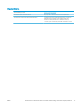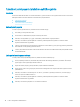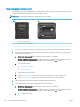HP Color LaserJet Pro M253-M254 User Guide
Toistuvatko paperitukokset usein?
Voit ratkaista usein toistuvat paperitukokset noudattamalla seuraavia ohjeita. Jos ensimmäinen vaihe ei poista
ongelmaa, jatka seuraavaan vaiheeseen kunnes ongelma ratkeaa.
HUOMAUTUS: Toimenpiteet vaihtelevat ohjauspaneelin tyypin mukaan.
1 2
1 Kaksirivinen ohjauspaneeli
2 Kosketusnäytöllinen ohjauspaneeli
1. Jos paperi on juuttunut tulostimeen, poista tukos ja testaa tulostimen toiminta tulostamalla asetussivu.
2. Tarkista tulostimen ohjauspaneelista, että lokero on määritetty oikealle paperikoolle ja -tyypille. Säädä
paperiasetuksia tarvittaessa.
a. Kaksiriviset ohjauspaneelit: Paina tulostimen ohjauspaneelin OK-painiketta.
Kosketusnäytölliset ohjauspaneelit: Pyyhkäise tulostimen ohjauspaneelin aloitusnäytössä, kunnes
Asetukset-valikko tulee näkyviin. Avaa valikko valitsemalla Asetukset -kuvake.
b. Avaa seuraavat valikot:
● Järjestelmän asetukset
● Paperiasetukset
c. Valitse syöttölokero luettelosta.
d. Valitse Oletuspaperityyppi-vaihtoehto ja valitse sitten syöttölokerossa oleva paperityyppi.
e. Valitse Oletuspaperikoko-vaihtoehto ja valitse sitten syöttölokerossa oleva paperikoko.
3. Katkaise tulostimesta virta ja käynnistä laite uudelleen 30 sekunnin kuluttua.
4. Tulosta puhdistussivu, joka poistaa väriainejäämät tulostimen sisältä.
a. Kaksiriviset ohjauspaneelit: Paina tulostimen ohjauspaneelin OK-painiketta.
Kosketusnäytölliset ohjauspaneelit: Pyyhkäise tulostimen ohjauspaneelin aloitusnäytössä, kunnes
Asetukset-valikko tulee näkyviin. Avaa valikko valitsemalla Asetukset -kuvake.
b. Huolto-valikon avaaminen.
80 Luku 6 Ongelmien ratkaiseminen FIWW